Используя смартфон в качестве устройства для связи, нам очень важно, чтобы он долго работал без розетки. Многие из нас даже обращаются к полезным советам по экономии заряда аккумулятора. Но какое это имеет значение, когда мы зачастую даже не понимаем, как узнать процент зарядки? В правом верхнем углу экрана вы наверняка видели значок батареи, призванный демонстрировать данные о текущем состоянии аккумулятора. Будучи, безусловно, полезной штукой, иконка далеко не всегда является информативной. Порой она даже не показывает процент зарядки на экране, из-за чего сложно определить, сколько еще смартфон проработает без розетки. Надо бы это исправить, согласны?

Ваш телефон не показывает процент заряда? Выход есть!
Как узнать оставшееся время работы телефона
Может, есть способ жить и без процента зарядки аккумулятора? Знаете, да! Намного информативнее абстрактных процентов представляется оценка оставшегося времени работы смартфона. Чтобы получить подобные сведения, сделайте следующее:
- Откройте настройки устройства.
- Перейдите в раздел «Питание и производительность».
- Изучите представленную здесь информацию.
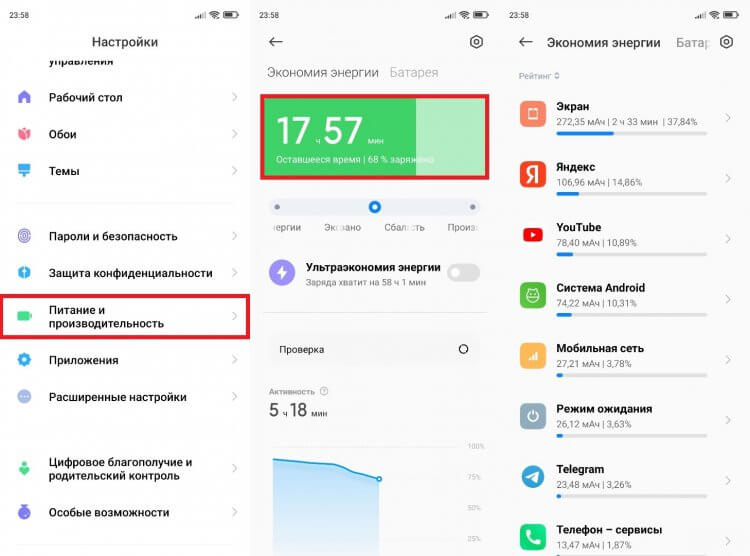
Узнать процент заряда можно через настройки телефона. Не очень удобно, зато информативно!
Конечно, меню на каждом смартфоне отличается, да и сам раздел может называться иначе. Но в настройках батареи вы все равно узнаете процент зарядки, оставшееся время работы и даже поймете, какие приложение сильнее разряжают смартфон. Как бы то ни было, основная задача продолжает оставаться невыполненной. Вы ведь до сих пор хотите вывести на экран процент заряда, чтобы он отображался постоянно? Тогда идем дальше.
⚡ Подпишись на Androidinsider в Дзене, где мы публикуем эксклюзивные материалы
Как включить проценты зарядки
Вам очень повезло быть владельцем смартфона на Android. До недавнего времени фанатам Apple оставался недоступен процент зарядки на iPhone, в то время как «зеленый человечек» никогда не думал строить козни своим поклонникам. Поэтому вы можете без труда поставить проценты зарядки, сделав несколько простых шагов:
- Откройте настройки телефона.
- Перейдите в раздел «Строка состояния».
- Откройте вкладку «Индикатор батареи».
- Выберете формат отображения с процентами заряда.
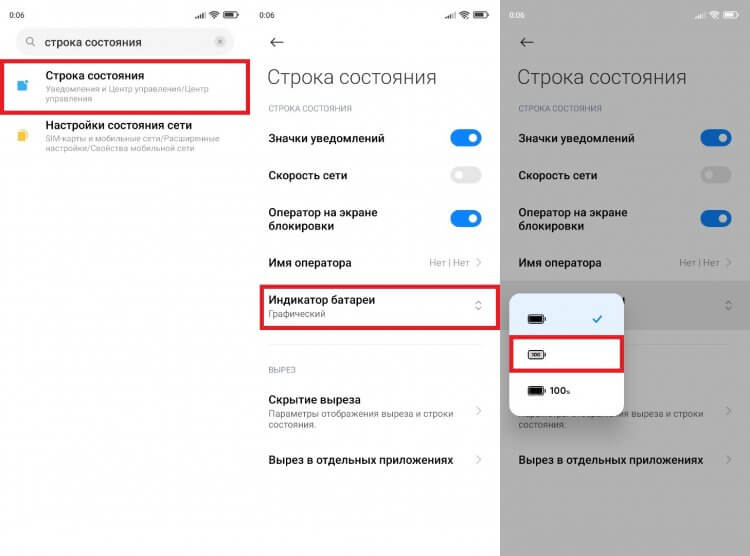
На большинстве смартфонов удается включить процент заряда без танцев с бубнами
Прекрасно понимаю, что на смартфоне каждого производителя данный параметр регулируется по-разному. Выше изложена инструкция для Xiaomi, но на нашем сайте вы также сможете узнать, как сделать проценты заряда на Samsung. Всем остальным советую воспользоваться поиском в настройках, введя запрос «Процент заряда» или «Строка состояния». Кроме того, на некоторых смартфонах нужный параметр иногда скрывается в разделе «Батарея» или «System UI Tuner». Поэтому не ленитесь изучать настройки своего телефона: глядишь, еще что-нибудь интересное найдете.
❗ Поделись своим мнением или задай вопрос в нашем телеграм-чате
Процент зарядки — приложения
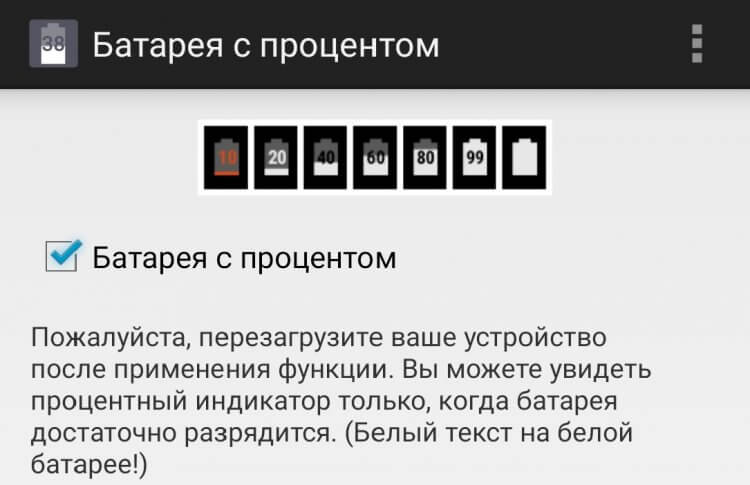
Если в настройках смартфона нет функции отображении процента заряда, то вас спасет специальное приложение
Уверен на 99% заряда аккумулятора, что вам удастся найти способ, как вывести проценты на экран, исключительно через настройки смартфона. В то же время оставляю 1% на неудачу, а потому предлагаю альтернативный метод решения проблемы в виде установки приложений с зарядом. Вот несколько подходящих программ:
Как работать с такими приложениями? Достаточно запустить понравившуюся программу и активировать переключатель «Enable Battery Percent» или что-то в этом духе. Проценты появятся либо автоматически, либо придется перезагрузить смартфон. Также не забудьте выдать приложению разрешение.
🔥 Загляни в телеграм-канал Сундук Али-Бабы, где мы собрали лучшие товары с АлиЭкспресс
Отмечу, что вам не удастся вывести на экран процент зарядки, если на смартфоне установлена новая версия операционной системы (Android 8 и выше), поскольку аналогичная функция по умолчанию доступна в настройках и не требует наличия стороннего ПО. Так что вновь советую не бояться изучать закрома своего телефона. Может быть, вы просто упустили нужный переключатель.
Виджет заряда батареи
Мое восхищение всем, кому удалось сделать, чтобы показывало проценты батареи. Но вы, наверное, согласитесь: цифры на иконке в строке состояния слишком маленькие, а человеку с проблемами зрения их вообще невозможно разглядеть. К счастью, выход есть даже из этой ситуации. Проблема решается установкой виджета заряда батареи, для чего необходимо:
- Скачать приложение с виджетом (например, Battery).
- Задержать палец на свободной области экрана.
- Открыть раздел «Виджеты».
- Выбрать понравившуюся иконку с батареей и разместить ее на рабочем столе.
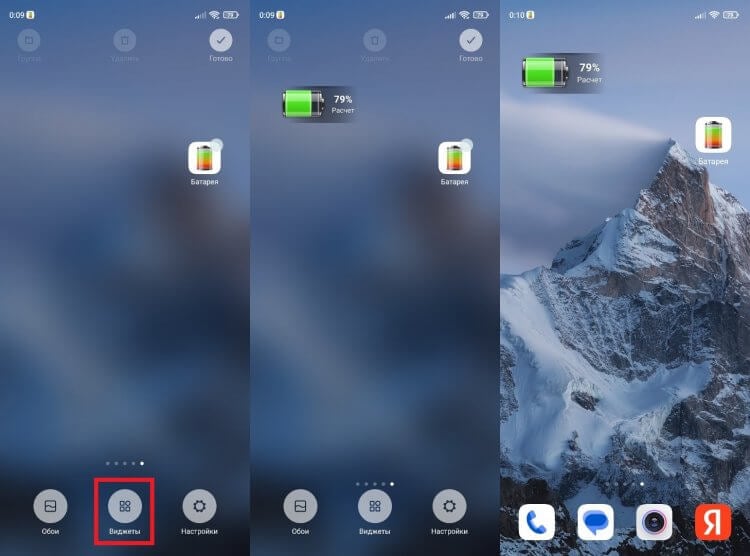
Вы сможете настроить размер виджета, а также вывести заряд в шторку уведомлений
⚡ Подпишись на Androidinsider в Пульс Mail.ru, чтобы получать новости из мира Андроид первым
Иконки можно вывести как на главный экран, так и оставить в шторке уведомлений. Еще больше крупных значков с зарядом вы найдете в материале с подборкой лучших виджетов батареи. А случае, если у вас возникнут сложности с размещением иконки на рабочем соле, прочитайте наш текст о том, как правильно настроить виджет на Android. Уверен, вы получите ответы сразу на все вопросы.